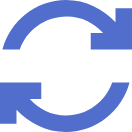群晖NAS设备使用的DSM系统看起来像是精简版的Debian系统,很多命令行工具是无法使用的,包括但不限于yum/apt-get/ipkg等常用的包管理工具。不过群晖DSM可以启用终端机和root权限,因此我们也可以自己安装包管理器让DSM支持更多软件。
要安装ipkg首先我们需要确定NAS设备的CPU类型,即64位处理器、32位处理器和ARM64处理器,不同处理器架构对应的安装包不同因此需要提前区分好。
然后再开启群晖DSM的终端机功能:DSM、控制面板、终端机和SNMP、勾选启用SSH功能,端口默认的22即可,如果不映射到公网的话22端口是可以的,如果需要映射到公网建议使用其他随机端口+高强度密码以免被爆破。
可以使用Windows Terminal、PuTTY等工具,此处以Windows Terminal为例:
ssh 用户名@IP地址 #按回车输入密码 密码不显示 输入后按回车即可登陆 sudo -i #再次输入密码切换root权限 wget http://ipkg.nslu2-linux.org/feeds/optware/syno-i686/cross/unstable/syno-i686-bootstrap_1.2-7_i686.xsh chmod +x syno-i686-bootstrap_1.2-7_i686.xsh sh syno-i686-bootstrap_1.2-7_i686.xsh #执行上述命令后即可安装ipkg包管理器 #安装完成后执行以下命令进行测试 ipkg update #如果没有报错就说明成功安装 #如果报错ipkg : command not found则添加环境变量 #PATH=/sbin:/bin:/usr/sbin:/usr/bin:/usr/syno/sbin:/usr/syno/bin:/usr/local/sbin:/usr/local/bin #export PATH #再次测试 如果还不行就重启下DSM即可
#首先更新软件源 ipkg update #安装命令如下 ipkg install 软件包名称 #卸载命令如下 ipkg remove 软件包名称 #例如安装wakelan ipkg install wakelan #返回以下内容说明安装成功 ipkg install wakelan Installing wakelan (1.1-2) to root... Downloading http://ipkg.nslu2-linux.org/feeds/optware/syno-i686/cross/unstable/wakelan_1.1-2_i686.ipk Configuring wakelan Successfully terminated.
原文链接:https://www.landiannews.com/archives/92174.html
© 版权声明
声明📢本站内容均来自互联网,归原创作者所有,如有侵权必删除。
本站文章皆由CC-4.0协议发布,如无来源则为原创,转载请注明出处。
THE END
![[教程] 为群晖DSM系统安装ipkg包管理器 实现更多软件自定义安装-陌上烟雨遥](https://wallpaper.moluyao.wang/wp-content/uploads/2024/06/QQ截图20240604170035.png)